Win7系统从IE9恢复到IE8
- 格式:doc
- 大小:1016.00 KB
- 文档页数:5
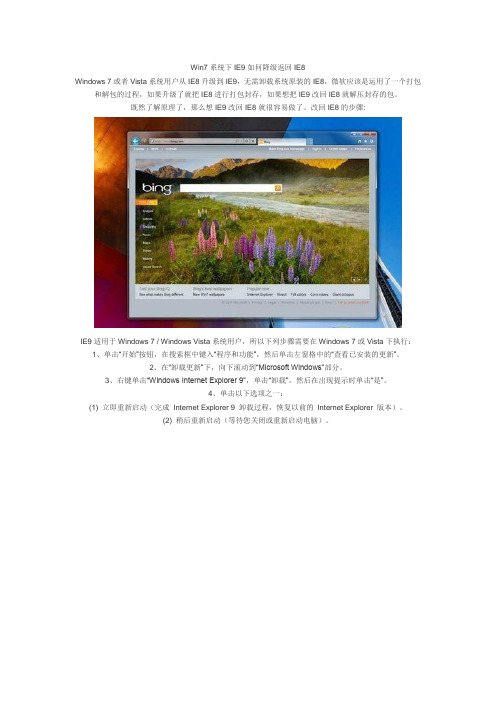
Win7系统下IE9如何降级返回IE8
Windows 7或者Vista系统用户从IE8升级到IE9,无需卸载系统原装的IE8,微软应该是运用了一个打包和解包的过程,如果升级了就把IE8进行打包封存,如果想把IE9改回IE8就解压封存的包。
既然了解原理了,那么想IE9改回IE8就很容易做了。
改回IE8的步骤:
IE9适用于Windows 7 / Windows Vista系统用户,所以下列步骤需要在Windows 7或Vista下执行:
1、单击“开始”按钮,在搜索框中键入“程序和功能”,然后单击左窗格中的“查看已安装的更新”。
2、在“卸载更新”下,向下滚动到“Microsoft Windows”部分。
3、右键单击“Windows Internet Explorer 9”,单击“卸载”,然后在出现提示时单击“是”。
4、单击以下选项之一:
(1) 立即重新启动(完成Internet Explorer 9 卸载过程,恢复以前的Internet Explorer 版本)。
(2) 稍后重新启动(等待您关闭或重新启动电脑)。
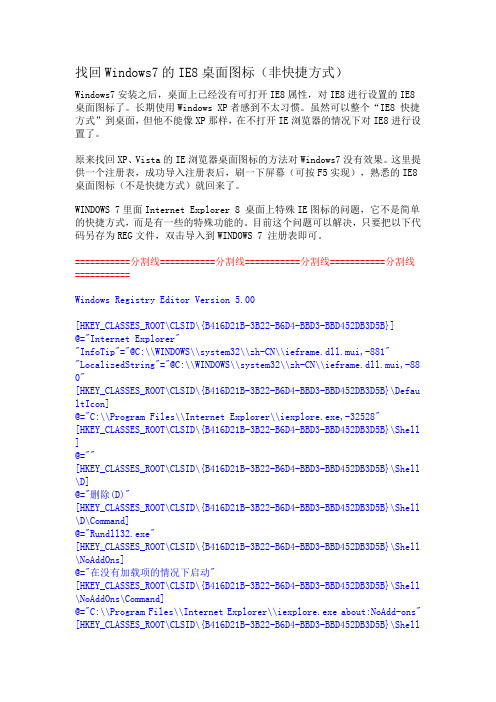
找回Windows7的IE8桌面图标(非快捷方式)Windows7安装之后,桌面上已经没有可打开IE8属性,对IE8进行设置的IE8桌面图标了。
长期使用Windows XP者感到不太习惯。
虽然可以整个“IE8 快捷方式”到桌面,但他不能像XP那样,在不打开IE浏览器的情况下对IE8进行设置了。
原来找回XP、Vista的IE浏览器桌面图标的方法对Windows7没有效果。
这里提供一个注册表,成功导入注册表后,刷一下屏幕(可按F5实现),熟悉的IE8桌面图标(不是快捷方式)就回来了。
WINDOWS 7里面Internet Explorer 8 桌面上特殊IE图标的问题,它不是简单的快捷方式,而是有一些的特殊功能的。
目前这个问题可以解决,只要把以下代码另存为REG文件,双击导入到WINDOWS 7 注册表即可。
===========分割线===========分割线===========分割线===========分割线===========Windows Registry Editor Version 5.00[HKEY_CLASSES_ROOT\CLSID\{B416D21B-3B22-B6D4-BBD3-BBD452DB3D5B}]@="Internet Explorer""InfoTip"="@C:\\WINDOWS\\system32\\zh-CN\\ieframe.dll.mui,-881" "LocalizedString"="@C:\\WINDOWS\\system32\\zh-CN\\ieframe.dll.mui,-88 0"[HKEY_CLASSES_ROOT\CLSID\{B416D21B-3B22-B6D4-BBD3-BBD452DB3D5B}\Defau ltIcon]@="C:\\Program Files\\Internet Explorer\\iexplore.exe,-32528"[HKEY_CLASSES_ROOT\CLSID\{B416D21B-3B22-B6D4-BBD3-BBD452DB3D5B}\Shell ]@=""[HKEY_CLASSES_ROOT\CLSID\{B416D21B-3B22-B6D4-BBD3-BBD452DB3D5B}\Shell \D]@="删除(D)"[HKEY_CLASSES_ROOT\CLSID\{B416D21B-3B22-B6D4-BBD3-BBD452DB3D5B}\Shell \D\Command]@="Rundll32.exe"[HKEY_CLASSES_ROOT\CLSID\{B416D21B-3B22-B6D4-BBD3-BBD452DB3D5B}\Shell \NoAddOns]@="在没有加载项的情况下启动"[HKEY_CLASSES_ROOT\CLSID\{B416D21B-3B22-B6D4-BBD3-BBD452DB3D5B}\Shell \NoAddOns\Command]@="C:\\Program Files\\Internet Explorer\\iexplore.exe about:NoAdd-ons" [HKEY_CLASSES_ROOT\CLSID\{B416D21B-3B22-B6D4-BBD3-BBD452DB3D5B}\Shell\Open]@="打开主页(H)"[HKEY_CLASSES_ROOT\CLSID\{B416D21B-3B22-B6D4-BBD3-BBD452DB3D5B}\Shell \Open\Command]@="C:\\Program Files\\Internet Explorer\\iexplore.exe"[HKEY_CLASSES_ROOT\CLSID\{B416D21B-3B22-B6D4-BBD3-BBD452DB3D5B}\Shell \属性(R)]@=""[HKEY_CLASSES_ROOT\CLSID\{B416D21B-3B22-B6D4-BBD3-BBD452DB3D5B}\Shell \属性(R)\Command]@="Rundll32.exe Shell32.dll,Control_RunDLL Inetcpl.cpl"[HKEY_CLASSES_ROOT\CLSID\{B416D21B-3B22-B6D4-BBD3-BBD452DB3D5B}\Shell Folder]@="""Attributes"=dword:00000010"HideFolderVerbs"="""WantsParseDisplayName"="""HideOnDesktopPerUser"=""@="C:\\WINDOWS\\system32\\ieframe.dll,-190" "HideAsDeletePerUser"=""[HKEY_CURRENT_USER\Software\Microsoft\Windows\CurrentVersion\Explorer \CLSID\{B416D21B-3B22-B6D4-BBD3-BBD452DB3D5B}]@="Internet Explorer"[HKEY_LOCAL_MACHINE\SOFTWARE\Microsoft\Windows\CurrentVersion\Explore r\Desktop\NameSpace\{B416D21B-3B22-B6D4-BBD3-BBD452DB3D5B}]@="Windows Media"===========分割线===========分割线===========分割线===========分割线===========如果想要再去掉此IE图标,只要把以下代码另存为REG文件,双击导入到WINDOWS 7 注册表即可。

ie浏览器版本的降低方法
虽然说IE的版本都9.0了但是作为一个长期不升级软件的我来说,最近刚升到了8.0.但是随之而来的是各种不习惯。
怎么才能从8.0降到6.0呢?下面和店铺一起来学习一下ie浏览器版本怎么降低。
ie浏览器版本的降低方法
1点击开始---控制面板。
进入控制面板选项。
2进入控制面板窗口后,点击添加删除程序,进入添加、删除程序页面。
3进入添加删除程序页面后,勾选显示更新。
切记一定要勾选,否则看不到IE8.0的更新程序。
4将IE8.0程序以及更新程序全部卸载删除掉就好了。
5这个时候会出现软件更新删除向导,点击下一步。
6如果你的电脑上装了很多软件可能会有出现这个提示,不要管他,点击是,继续删除。
7完成后,重启电脑即可。
这个时候IE版本从8.0降到了7.0.
8接着重复上述步骤,把7.0下降到6.0即可。
虽然6.0的安全性方面不如7.0和8.0,但是我表示我真的用不惯8.0.所有只能自己小心一点了。
方法二
打开360安全卫士,点击软件管家。
进入软件管家后,点击软件卸载,找到Internet Explorer8.0,点击卸载。
一直点击下一步直接到到完成。
3卸载完成后,IE版本由8.0变成7.0,再次卸载一下。
就回到6.0了。
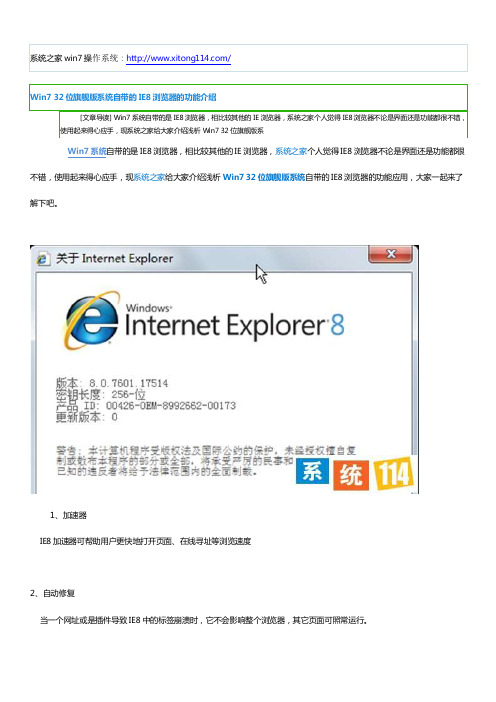
3、在线搜索匹配项
在线搜索匹配项功能更加实用,用户可使用IE8 中的工具栏来搜索网页中的匹配单词,用高亮底色将其标示出来,方便用户轻松查找想要的内容。
4、群组标签
出处相同的网页标签用同种颜色显示,出处不同的网页用不同的标签颜色区分,更加方便用户简单查找。
5、网页节选
网页节选功能可让你在没有打开该网页,便可随时了解某网页的特定内容更新,比如当你将某网页的天气信息放入收藏夹中,你在浏览其它网页时也可随时对其更新数据进行查询。
6、IE8与超级任务栏
Win7系统中IE8新增了Jump List特性,右键单击任务栏中的IE图标或是向上拖拽IE图标,便可在打开IE8窗口之前打开历史记录。
通过以上对浅析Win7系统自带的IE8浏览器的功能应用的分享后,相信大家能更好地在Win7系统中使用IE8浏览器了,更多精彩内容请继续访问系统114官网。
Windows7系统下载_最新Ghost Win7旗舰版下载-系统114
如果你想学到更多的电脑知识请随时关注系统114,记住我们的官方网站:系统之家win7操作系统:/。

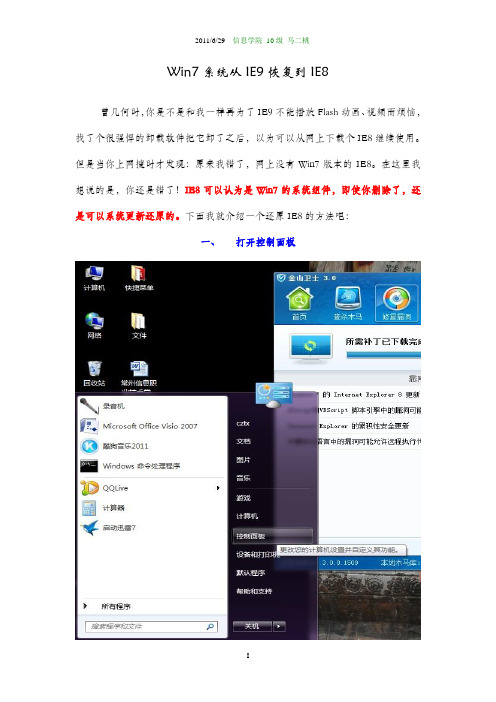
Win7系统从IE9恢复到IE8
曾几何时,你是不是和我一样再为了IE9不能播放Flash动画、视频而烦恼,找了个很强悍的卸载软件把它卸了之后,以为可以从网上下载个IE8继续使用。
但是当你上网搜时才发现:原来我错了,网上没有Win7版本的IE8。
在这里我想说的是,你还是错了!IE8可以认为是Win7的系统组件,即使你删除了,还是可以系统更新还原的。
下面我就介绍一个还原IE8的方法吧:
一、打开控制面板
二、打开程序卸载
三、打开“查看已安装的更新”
四、在这里找到“Internet Explorer 9(IE9)”点击右键卸载了,重启计算机,IE8就回来了
五、打开“系统盘的Program Files”文件夹
六、打开“Internet Explorer”文件夹
或者将“iexplore”图标创建快捷方式到桌面
或者是桌面上了。
12月9日微软自动的把所有正版win7及以上的操作系统上的IE浏览器升级到了IE11。
该次强制升级造成部分软件和网页不能打开.
如果你的操作系统是win7,win8,或是win8.1的系统,那么请你按照我的图示来检查和修改相应的操作。
第一步打开你的IE浏览器查看一下你的IE浏览器是IE10还是IE11。
打开浏览器的方法直接点击桌面快捷方式图标,或者是快速启动栏图标,如果这两个方法你都找不到IE,
那你如图所示进行操作。
1.
2.
打开IE浏览器之后,按下图操作,查看你的IE浏览器的版本。
根据上次的操作会弹出下图的图片。
如果你的浏览器是IE11的话,你就需要把IE11降低到IE10。
如何把IE11降低到IE10,具体操作步骤见面的图示分解。
1.点击开始,如图所示:
2.点击所有程序后,按下图操作。
3.点开“windows update”,按下图操作。
4.点击“查看更新历史记录”,弹出如下的图片。
5.点击上图红圈里的“已安装的更新”,弹出如下的图片。
按照上图的提示操作,卸载了IE11的更新。
然后重启电脑,就恢复到了IE10的版本了。
重启电脑之后要打开你的IE浏览器,根据最上面的提示查看一下你的浏览器是否已经不是IE11了,你的IE是否已经不是自动更新了。
电脑windows7升级windows8的方法
现在电脑系统版本更新的很快,很多人想要升级系统,下面是店铺收集的关于电脑windows7升级windows8的方法,希望对你有所帮助。
电脑windows7升级windows8的方法
01打开浏览器,进入淘宝网首页,在搜索栏输入“Win7旗舰版激活”点击搜索。
02选择一家写有“win7旗舰版激活”的店铺进入,查看宝贝详情,翻到最底部,复制win7旗舰版32位和64位中英文版下载地址。
03将地址粘贴到迅雷进行下载。
04在浏览器搜索“nt6 hdd installer v3.1.2”,下载安装工具。
(下载到c盘以外的其他盘的根目录里面。
)
05将下载好的系统压缩文件解压到c盘以外的其他盘的根目录里。
(和nt6 hdd installer v3.1.2安装工具放在一起。
)
06待解压完成,用管理员权限打开nt6 hdd installer v3.1.2安装工具。
07点击“安装”。
08待安装成功,点击“重启”。
09选择要启动的操作系统中选择第二个或者第三个。
(不要选择原有的系统。
)
10进入操作系统后,设置语言,点击下一步。
11弹出安装的系统盘,选择“加载启动项(高级)”,点击c盘,再点击“格式化”。
12完成格式化后,c盘空出,点击下一步开始文件复制,复制完成后重启系统,自动安装。
13安装过程中会重启很多次,最后设置完用户名便可完成安装。
win7电脑自带的IE11浏览器如何降级到IE8(2)
win7的IE浏览器下载提示已阻止的解决方法
1、当打开一个文件同时再点击下载的时候,如下图那样就会弹出“为帮助保护您的安全,Internet Explorer已经阻止从此站点下载文件到您的计算机。
单击此处查看选项...”的提示。
2、每次下载的时候一般都要要鼠标右键点击弹出阻止的对话框,直接选择【下载文件】选项,这时候网页就会自动刷新一次,然后再点击下载文件,就能够下载了。
3、如果要下载的文件很多的话,就要反复点击,这确实是十分麻烦的,同时也浪费时间,需要进行一次性设置。
4、打开IE浏览器(Internet Explorer),然后找到里面的【工具】按钮;
5、点击“工具”按钮,接着就选择“Internet 选项”;
6、在“Internet 选项”里面找到“安全”选项卡,点击这个选项卡,再单击“自定义级别…”选项。
7、拔鼠标滚动到列表下面的“下载”,找到里面的“文件下载的自动提示”选项;
8、把“文件下载的自动提示”下面的“禁用”修改成启用,再单击确定,回到“安全选项卡”之后再点击确定,设置全部好了之后阻止框就会消失,然后就会直接弹出下载提示框,问题全部都很好的解决了。
在编辑系统变量界面中,按照如下进行设置:变量名:UGII_BACKGROUND_URL变量值:NONE然后确定即可在Win7系统中UG4.0拖动工具栏会卡死[UG图标右键属性选择兼容。
禁用桌面元素上面WIN7会死机的解决方法对UG4.0无效,UG4.0在WIN7中拖工具条会死确是因为IE8 IE9的问题所以我最终想出来的办法是(也是目前最有效的法就是)点WIN7开始在最下面输程序和功能并找到程序和功能点开进去,在左上角点已安装的更新。
然后在下面找到IE9的更新卸载。
然后系统会重启。
就OK了然后你的IE不管是8还是9都会变成IE7 这样就不会死了。
以后系统提示更新IE8 不要理就好。
费话就少说了直接进入正题在WIN7系统下拖动工具条卡死,多半是由于你的IE版本与UG版本不兼容造成,那么打开你的IE依次按ALT,H,A。
看看你的IE版本是不是9.0或以上在此只要降到IE8以下就可以解决拖动工具条卡死问题了,不过在降级之前要关闭你的系统自动更新,方法是:开始——在搜索上输入更新——点击启用或禁用自动更新项——在重要更新下的下拉窗口选重不检查更新——分别在推荐更新下和谁可以更新下打勾——确定OK这时可能你的桌面右下角小旗有些烦人的提示更新,不想要小旗的图标可以这样——控制面板\所有控制面板项\通知区域图标(也可以点击一下小旗旁边的三角-选择自定义)中找到操作中心,后面有个下拉列表,选中隐藏图标和通知就可以了到此时就是降IE9降到IE8同样开始——在搜索上输入更新——点卸载程序——在出来的对话框的左边上有个查看安装的更新——找到Microsoft Windows部分向下滚动找到Windows Internet Explorer 9——单击“卸载——重新启动你的电脑就可以了这时你再找开你的UG是不是不会出现卡死的现象对于4.0以上的版本拖动工具条卡死也可以用更改系统变量的方式解决,但是此方法解决不了4.0或以下版本的。
Win7系统从IE9恢复到IE8
曾几何时,你是不是和我一样再为了IE9不能播放Flash动画、视频而烦恼,找了个很强悍的卸载软件把它卸了之后,以为可以从网上下载个IE8继续使用。
但是当你上网搜时才发现:原来我错了,网上没有Win7版本的IE8。
在这里我想说的是,你还是错了!IE8可以认为是Win7的系统组件,即使你删除了,还是可以系统更新还原的。
下面我就介绍一个还原IE8的方法吧:
一、打开控制面板
二、打开程序卸载
三、打开“查看已安装的更新”
四、在这里找到“Internet Explorer 9(IE9)”点击右键卸载了,重启计算机,IE8就回来了
五、打开“系统盘的Program Files”文件夹
六、打开“Internet Explorer”文件夹
或者将“iexplore”图标创建快捷方式到桌面
或者是桌面上了。